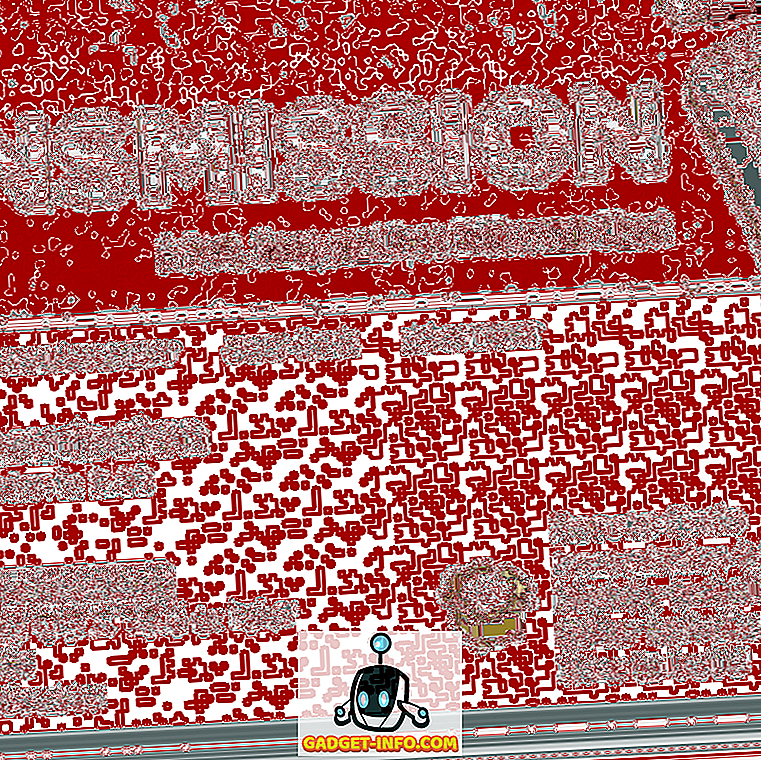Als je graag je PS4-games op je Mac of pc wilt spelen, kun je dat doen met het ingebouwde PS4 Remote Play-systeem. Hierdoor kunnen gebruikers in principe draadloos verbinding maken met hun PS4 en games streamen rechtstreeks naar hun pc of Mac. Onnodig te zeggen dat om dit te laten werken, u zeer goede internetverbindingssnelheden nodig zult hebben. Het zelf instellen van de afstandsbediening is vrij eenvoudig in vergelijking met andere soortgelijke oplossingen die er zijn. Ik gebruik deze functie graag, omdat ik hiermee kan genieten van mijn PS4-games, zelfs als ik niet in de buurt van mijn PS4 ben. In dit artikel laten we je zien hoe je Remote Play kunt instellen op je PS4 en kunt genieten van games op je pc en Mac:
Remote-play gebruiken op PS4
Voordat we onze tutorial beginnen, laten we eerst controleren of u over de juiste apparatuur beschikt om dit te laten werken. Dus zonder verdere vertraging, hier zijn de vereisten om dit te laten werken:
- Een werkende PS4
- Een DualShock draadloze controller
- Een pc of Mac
- micro USB naar een USB-A-kabel om de controller op uw pc of Mac aan te sluiten.
- Snelle internetverbinding. (Voor de beste prestaties zouden de internetsnelheden> 15 Mbps moeten zijn. Dat gezegd hebbende, de spellen kunnen ook worden gespeeld met een snelheid van ongeveer ~ 5 Mbps)
Systeemvereisten voor Remote Play op Mac en pc
Zodra u aan de vereisten hebt voldaan, kunt u doorgaan met de zelfstudie. Het proces is hetzelfde voor pc en Mac, waardoor het gemakkelijker te volgen is, ongeacht het apparaat waarvan u de eigenaar bent. Ik stream games vanaf mijn PS4 naar mijn MacBook Pro 2016, maar u kunt elke pc of Mac gebruiken die u heeft. Dat gezegd hebbende, er zijn enkele systeemvereisten waaraan uw systeem moet voldoen. De vereisten worden hieronder gegeven:
Systeemvereisten voor Windows
- Een computer met een van de volgende besturingssystemen:
- Windows 8.1 (32-bits of 64-bits)
- Windows 10 (32-bits of 64-bits)
- Intel Core i5 of hoger
- 100 MB of meer beschikbare opslagruimte
- 2 GB of meer RAM
- Beeldschermresolutie 1024 × 768 of hoger
Mac Systeemvereisten
- Een computer met een van de volgende besturingssystemen:
- macOS Hoge Sierra
- macOS Mojave
- Intel Core i5-520M-processor 2, 40 GHz of sneller
- 40 MB of meer beschikbare opslagruimte
- 2 GB of meer RAM
PS4 Remote Play instellen
Nu je de vereisten kent voor het spelen van je PS4-games via internet, gaan we verder naar het set-upgedeelte. Het eerste deel van de set-up begint op de PS4 zelf, terwijl het tweede deel op je pc of Mac wordt uitgevoerd. Het set-upproces op zowel de pc als Mac is hetzelfde, ongeacht het systeem dat u hebt:
PlayStation 4 instellen voor spelen op afstand

- Eerst moeten we de Remote Play-functie op je PS4 inschakelen. Ga hiervoor naar Instellingen -> Remote-play-verbindingsinstellingen -> en klik op het selectievakje naast "Remote-play inschakelen" optie.

2. Nu zullen we je PS4 moeten activeren als je primaire PS4-systeem. Open hiervoor eerst Instellingen en klik vervolgens op "Accountbeheer".

3. Klik nu op de optie "Activeer als uw primaire PS4" en klik vervolgens op de knop "Activeren".

Dat is het, je PS4 is nu ingesteld. Onthoud echter dat je PS4 volledig moet zijn ingeschakeld om Remote-play te laten werken. Als je Remote Mote wilt gebruiken terwijl je PS4 in de "Rustmodus" staat, moet je dat inschakelen in de instellingen . Hier is hoe je het kunt doen:
- Open Instellingen en klik vervolgens op "Instellingen voor energiebesparing".

2. Klik hier op "Functies instellen die beschikbaar zijn in de rustmodus" .

3. Selecteer op de volgende pagina de selectievakjes voor "Blijf verbonden met internet" en "Schakel PS4 vanaf netwerk inschakelen " in om deze functies in te schakelen.

Nu je klaar bent, kun je Remote Play gebruiken, zelfs als je PS4 in de rustmodus staat.
Uw pc of Mac instellen voor spelen op afstand
- Download eerst het installatiebestand voor PS4 Remote Play voor Windows (download) of Mac (download). Zorg ervoor dat u de bestanden download die bedoeld zijn voor uw besturingssysteem.
- Begin nu met de installatie door te dubbelklikken op het gedownloade bestand en volg de instructies op het scherm om de toepassing op uw systeem te installeren. Mogelijk moet u extra bestanden downloaden tijdens het installeren van de software. Als dat het geval is, klikt u gewoon op de knop Toestaan en volgt u het proces.

Remote-play starten op uw pc of Mac
Als alles klaar is, volgt u de stappen om PS4-games te spelen met Remote Play op uw pc of Mac:
- Verbind eerst de DualShock-controller met uw pc en Mac .
2. Meld u nu aan met uw PS4-ID en wachtwoord.

3. Start nu de Remote Play-app en klik vervolgens op de Start-knop . Wacht tot de app verbinding maakt met je PS4, het kan een paar minuten duren.

Dat is het, Remote Play zou nu op je pc of Mac moeten werken, zoals in de onderstaande afbeelding wordt getoond. Terwijl ik de app in de venstermodus weergeef, kun je gemakkelijk naar de modus Volledig scherm gaan.


Met Sony kun je ook games van je PS4 streamen op je Xperia-smartphone. Hoewel we geen Xperia-apparaten op onze locatie hebben en daarom hebben we deze niet getest, zouden de volgende stappen moeten werken zoals deze worden geleverd door Sony:
- Download en installeer de PS4 Remote Play-app.
- Start nu de app en log in met je PS4-ID en wachtwoord om op afstand verbinding te maken met je PS4.
Geniet van je PS4-games terwijl je op reis bent met PS4 Remote Play
Zoals te zien op de foto's, heb ik games van mijn PS4 op mijn Mac gestreamd en het werkte probleemloos. Ik heb gestreamd met een 720p-resolutie, maar je kunt wel 1080p streamen als je netwerk dat ondersteunt. Ik denk niet dat je problemen zult ondervinden tijdens het volgen van deze tutorial, aangezien Sony het zeer gemakkelijk heeft gemaakt om de Remote Play-verbinding in te stellen. Als u echter nog vragen heeft, kunt u deze in het gedeelte Opmerkingen hieronder neerleggen.